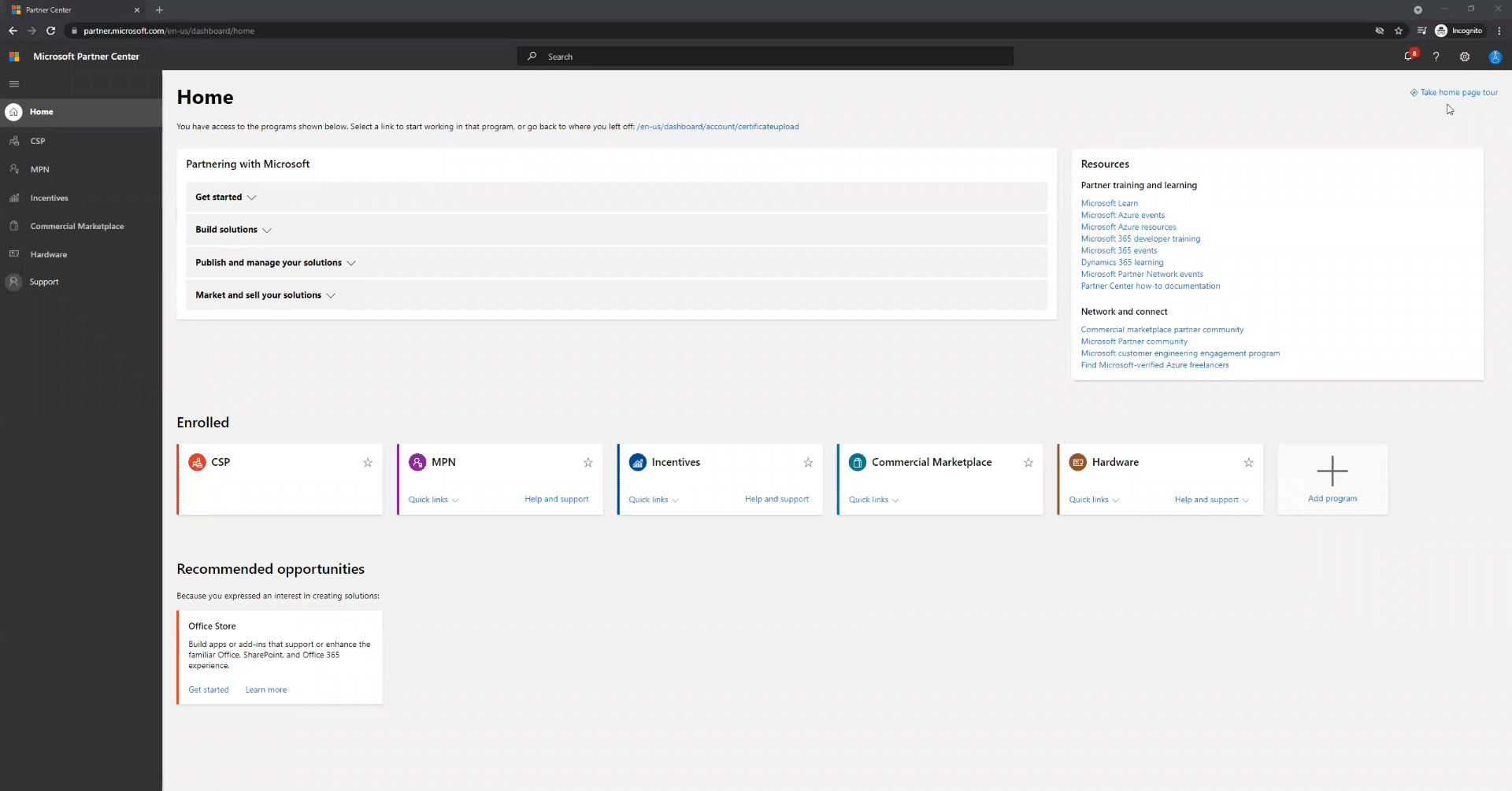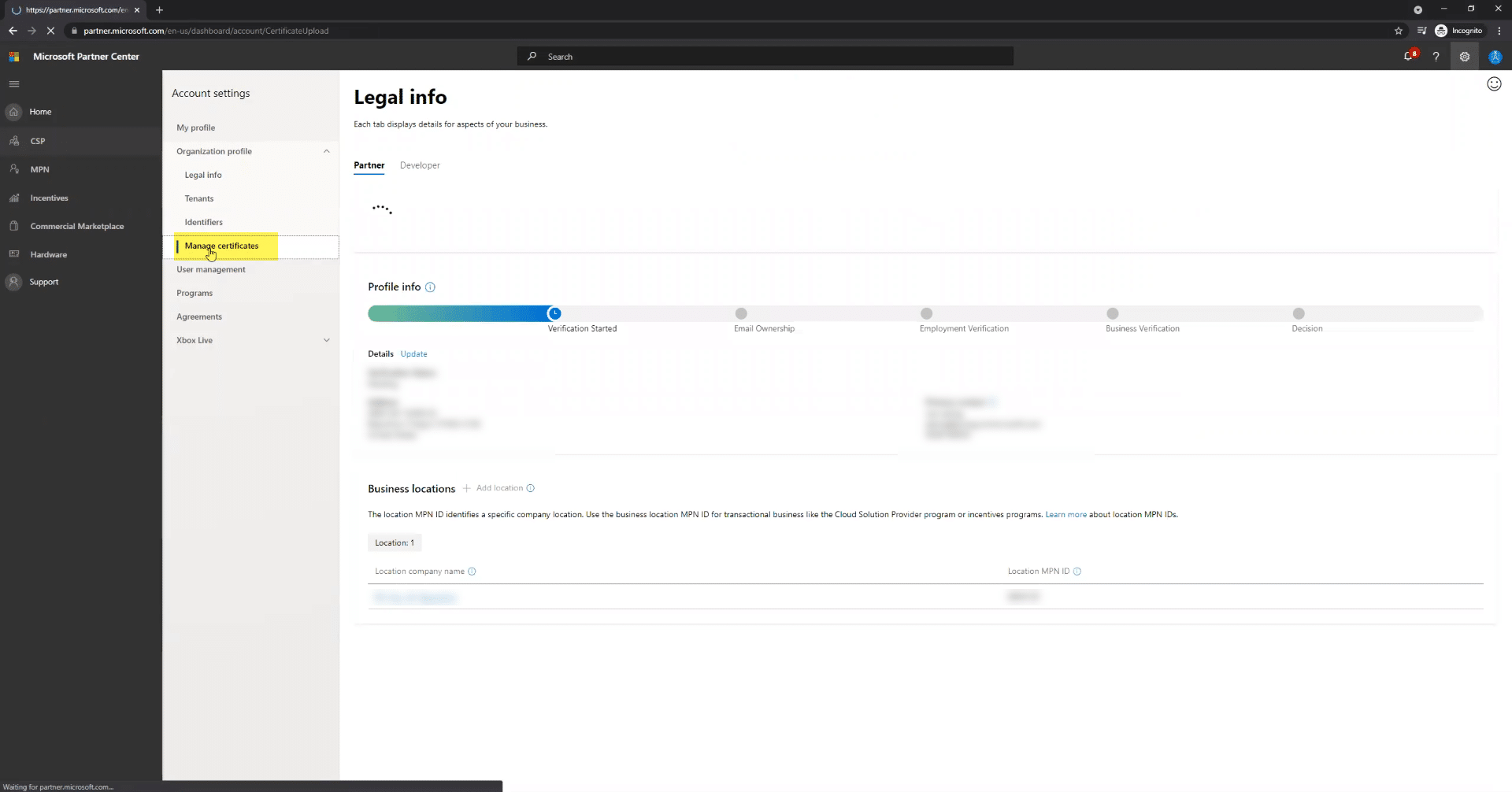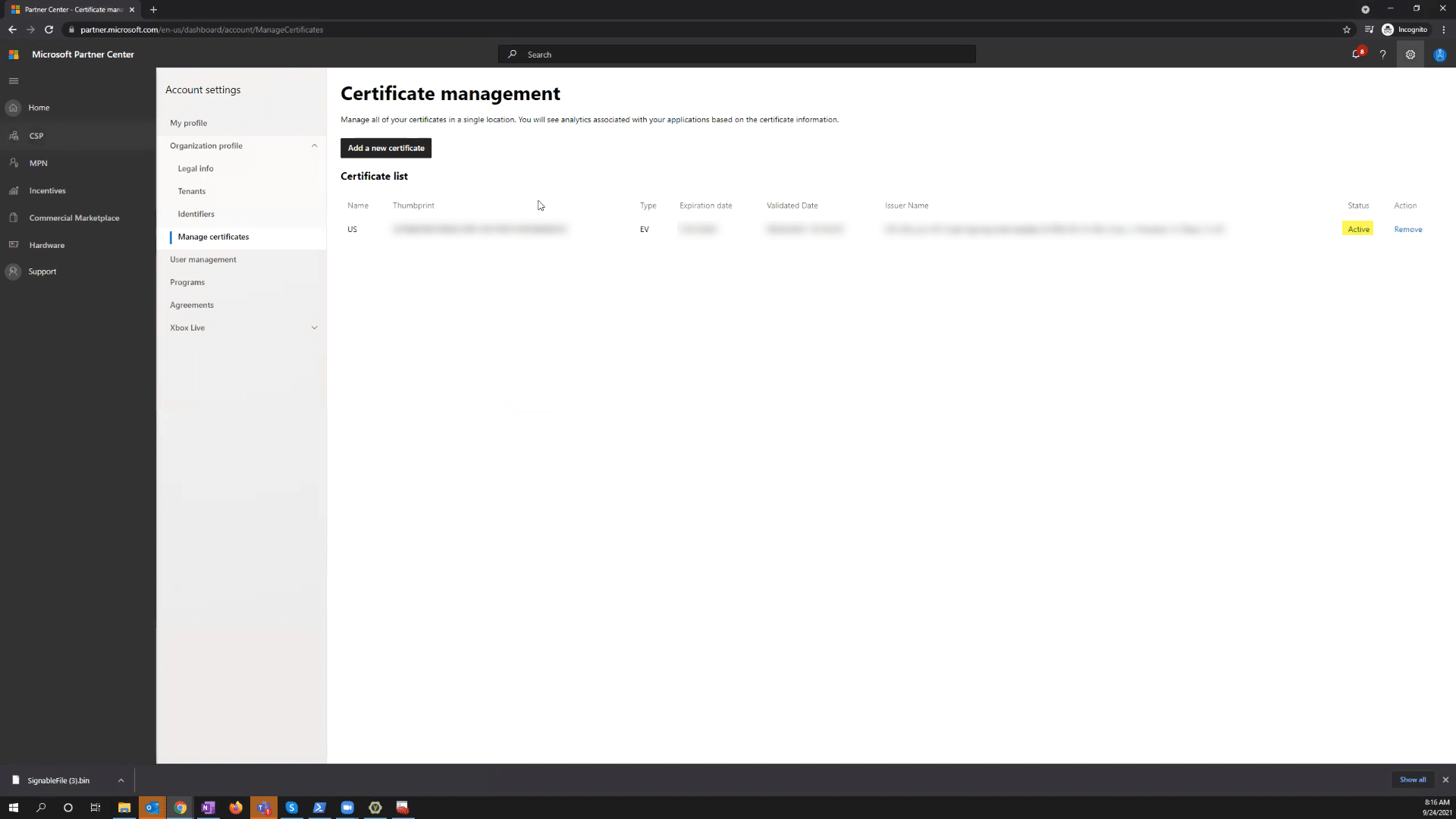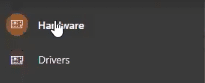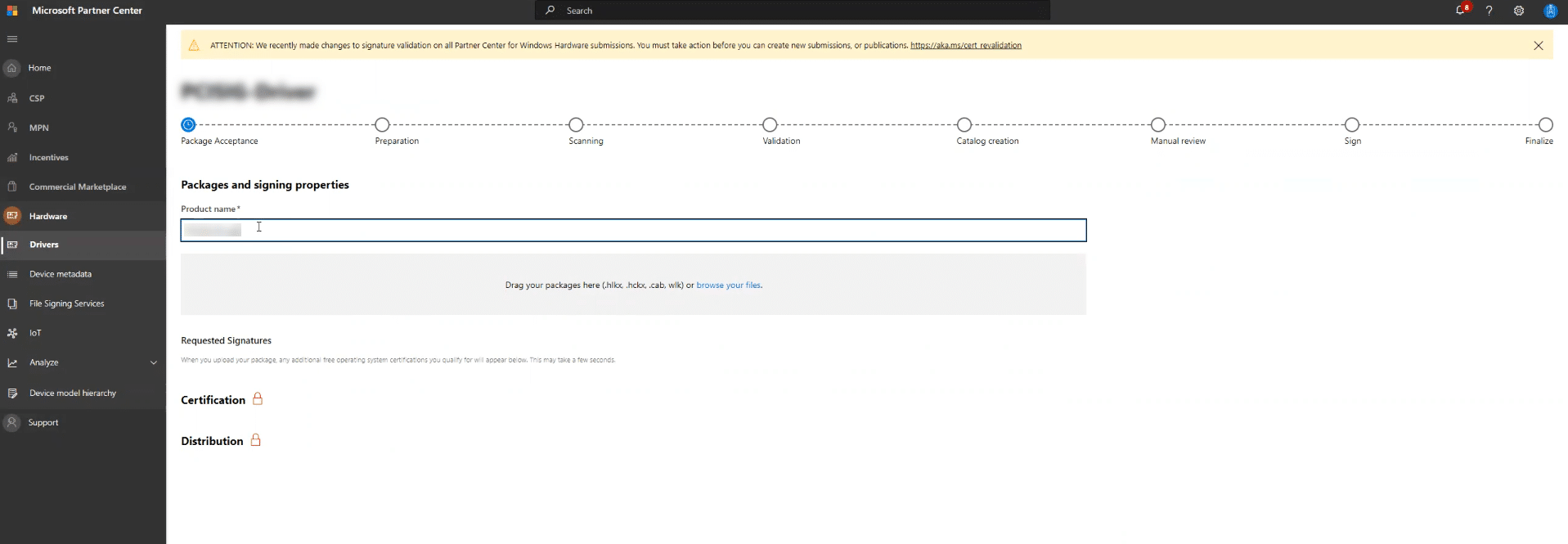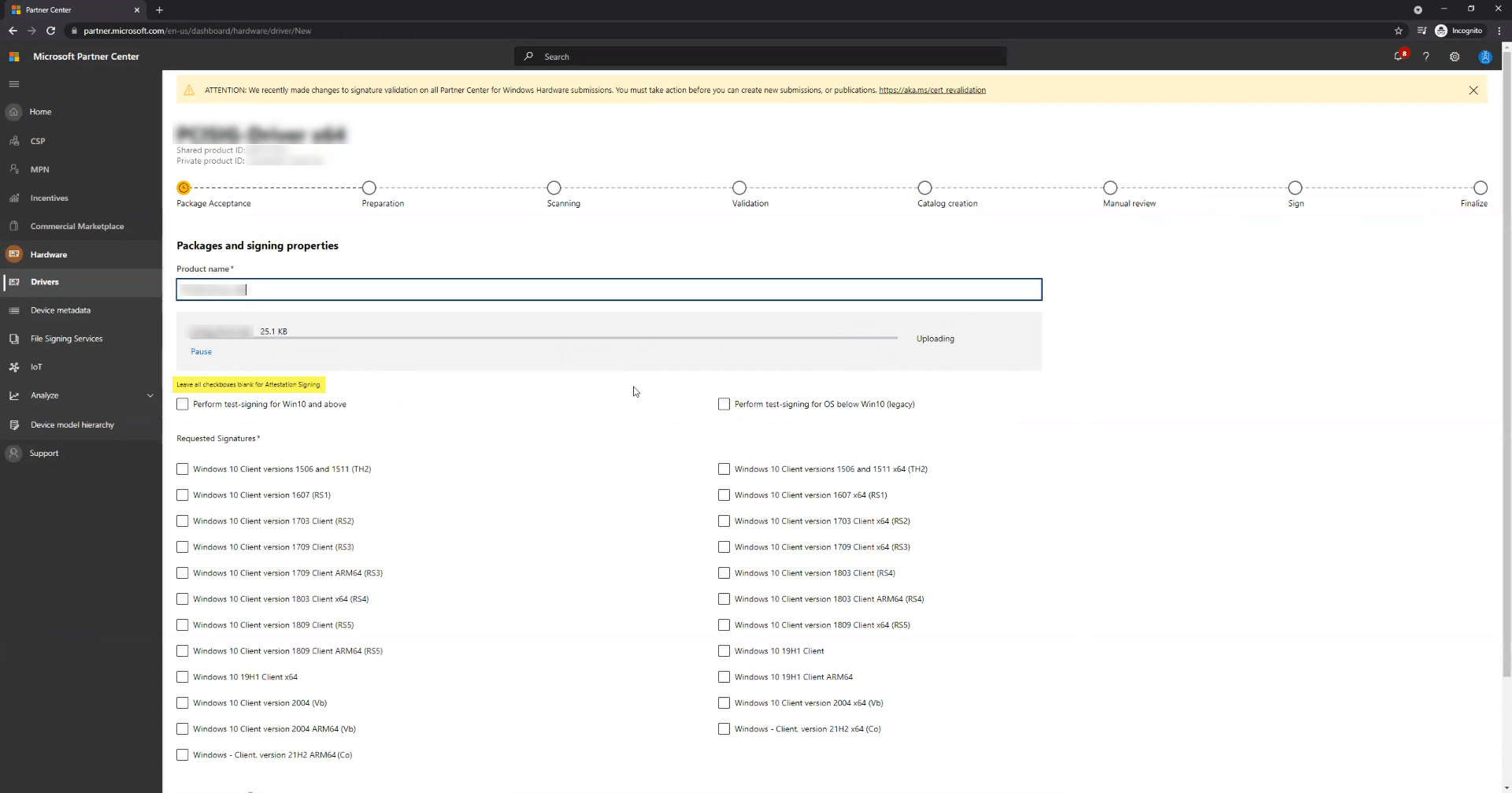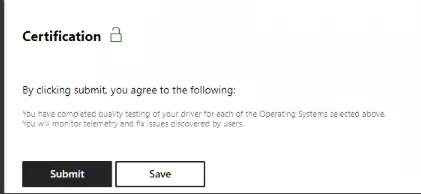Enviar un controlador en modo kernel en Windows requiere que los archivos estén firmados con un Certificado de firma de código. Esto se puede hacer utilizando un certificado de firma de código de validación extendida (EV) o un certificado de firma de código de validación de organización (OV). Sin embargo, debe tener una firma de código EV válida asociada con la cuenta. Para obtener más información sobre los certificados de firma en modo kernel, leer aquí.
Primero necesitas Regístrese en el programa Centro de desarrollo de hardware de Windows, que requiere la firma de código EV para completarse. Una vez que haya hecho eso, puede usar la firma de código EV o OV para firmar sus nuevos envíos de hardware. Esta opción no aparece en la documentación de Microsoft, pero se puede encontrar esta página, donde aparece la siguiente redacción:
Antes de firmar cualquier controlador con su Certificado de firma de código OV, primero debe cargarlo en el Centro de socios de Microsoft. Para completar este procedimiento, siga las instrucciones proporcionadas en esta guía. Esta guía explicará los pasos a seguir para firmar un nuevo envío de hardware con su certificado de firma de código.
| Debe tener un certificado EV activo vinculado a su empresa para acceder a las funciones de envío en el tablero. Para confirmar el certificado que se usa para identificar a su organización dentro del Centro de socios, consulte Actualizar un certificado de firma de código. Después de iniciar sesión en el Centro de socios y estar listo para firmar su envío, puede usar un certificado de firma de código estándar o un certificado de firma de código EV. Esto es cierto para todas las versiones del sistema operativo, no solo para Windows 10. Si tiene problemas para firmar, comuníquese con support@ssl.com. |
- Inicie sesión en su cuenta en Microsoft Partner Center (MPC). Deberías ver esta página:
- Haga clic en el ícono de ajustes en la esquina superior derecha para acceder a la configuración de su cuenta:
- Seleccione Administrar certificados en el panel izquierdo. Luego haga clic en "Descargar archivo bin firmable". Debe firmar este archivo usando /fd sha-256. Aquí puede usar su certificado de firma de código EV u OV.
- Arrastre y suelte o busque el archivo firmado para cargarlo. Luego haga clic en Finalizar.
- En la página Gestión de certificados, el estado de su certificado debe ser "Activo":
- Haga clic en "Hardware" en el panel izquierdo de la página Administración de certificados:
- Seleccione Controladores y haga clic en el botón "Enviar nuevo hardware":
- Asigne un nombre a su producto y cargue el archivo de su paquete arrastrando y soltando o navegando hasta los archivos:
- Seleccione las opciones apropiadas con respecto a las versiones de Windows para las que necesita que se aplique su controlador.
- Haga clic en Enviar en la parte inferior de la página:
- Después de un tiempo, el paquete estará preparado:
- Verifique el estado de su controlador. Desde Hardware, vaya a la página de controladores y seleccione el número de identificación del producto privado. Verá un resumen de su producto y, si todo va bien, el estado del envío debería ser "Listo".